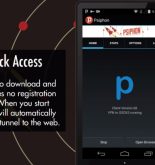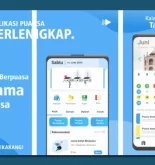Cara Mengubah JPG ke PDF – Dengan beragam kebutuhan File dalam kemudahan pekerjaan menjadikan banyak sekali bentuk file yang tersedia saat in, salah satunya berupa file foto atau JPG dan ada juga file yang berbentuk PDF.
Tidak jarang file PDF sangat di perlukan jika file yang ada berupa penjelasan materi yang panjang sehingga PDF menjadi pilihan.
Dan tidak jarang ada keperluan yang mengharuskan kita untuk mengubah file yang awalnya berbentuk JPG menjadi file PDF untuk kemudahan dalam pekerjaan atau keperluan belajar seperti kuliah atau sekolah.
Untuk kamu yang masih awam dan kesulitan untuk bisa mengubah file JPG menjadi PDF bias menyimak penjelasan berikut agar bisa memahami cara untuk mengubah file JPG menjadi PDF.
Cara Mengubah JPG ke PDF
JPG (Joint Photographic Experts Group) adalah format file yang sering digunakan untuk menyimpan gambar digital. PDF (Portable Document Format) adalah format file yang digunakan untuk menyimpan dokumen digital sehingga dapat dibuka dan dibaca dengan mudah pada berbagai perangkat dan sistem operasi.
Ada beragam cara yang bisa di lakukan untuk mengubah file JPG menjadi PDF, mulai dari menggunakan aplikasi hingga menggunakan situs atau web secara gratis.
Berikut beberapa cara yang bisa kamu coba untuk mengubah JPG menjadi PDF:
1. Menggunakan JPG2PDF
JPG2PDF.com adalah salah satu perangkat lunak konversi online yang dapat Anda gunakan untuk mengubah file JPG ke PDF. Berikut adalah langkah-langkah yang dapat Anda ikuti untuk menggunakan JPG2PDF.com untuk mengubah file JPG ke PDF:
- Buka browser lalu kunjungi halaman berikut: https://www.jpg2pdf.com
- Pada tampilan utama, silah kan masukkan dokumen JPG yang hendak diubah.
- Klik Pilih File JPG untuk memasukkan dokumen.
- Selanjutnya, tunggu sampai proses konversi selesai.
- Jika file JPG sudah berhasil dikonversi, kamu bisa langsung mengunduhnya.
Perlu diingat bahwa JPG2PDF.com mungkin hanya dapat mengubah file JPG ke PDF satu per satu. Jika Anda ingin mengubah beberapa file JPG menjadi satu file PDF, Anda mungkin perlu menggunakan perangkat lunak konversi lain yang dapat mengolah file secara batch.
2. Menggunakan Foxit Readeer
Cara yang kedua adalah dengan menggunakan aplikasi yang di sediakan di Playstore, selain itu aplikasi ini juga bisa mengubah ke dalam bentuk File lain selain dari PDF.
Sehingga aplikasi ini menjadi salah satu pilihan untuk mahasiswa, pelajar, maupun pekerja kantoran.
Nah, berikut ini merupakan langkah-langkah yang bisa dilakukan untuk menggunakan Foxit Reader.
- Langkah pertama, unduh aplikasi Foxit Reader di Google Playstore.
- Pada halaman utama, ubah file JPG ke PDF dengan memasukkan filenya terlebih dahulu.
- Tunggu sampai proses pengubahan format file selesai dilakukan.
- Simpan hasilnya.
3. Menggunakan Photos to PDF
Selanjutnya ada aplikasi lagi yang bisa kamu gunakan untuk mengubah JPG atau file foto ke dalam PDF, cara yang di lakukan pun juga cukup mudah.
- Langkah pertama, buka aplikasi Playstore lalu cari Photos to PDF.
- Setelah itu berhasil terpasang di HP, buka aplikasinya.
- Pada tampilan awal, tap ikon plus (+) di pojok kanan bawah.
- Pada bagian atas, akan ditampilkan empat opsi untuk membuat PDF.
- Pilih ikon Photos karena kita akan mengubah gambar menjadi PDF.
- Silah kan pilih file foto atau gambar yang ingin dijadikan PDF.
- Edit gambar tersebut sesuai kebutuhan.
- Setelah itu, tentukan nama dan ukuran PDF.
- Tap Generate PDF untuk mengkonversinya.
- Selesai.
4. Menggunakan Xodo Docs PDF reader
Selanjutnya ada aplikasi lagi yang bisa kamu coba untuk mengubah file foto atau JPG ke dalam PDF, aplikasinya gratis bisa kamu unduh di Playstore yang ada di HP kamu.
- Unduh terlebih dahulu aplikasi Xodo Docs PDF Reader di Playstore.
- Setelah berhasil terinstall, buka aplikasi tersebut.
- Pada tampilan utama, klik ikon tambah (+) yang berada di kanan bawah.
- Akan muncul pop up menu dengan 4 opsi, pilih PDF from Image.
- Pilih gambar yang akan dijadikan file PDF.
- Selanjutnya, pilih folder untuk menyimpan hasil konversi PDF, pilih Select.
- Selesai.
5. Menggunakan SmallPDF
Cara selanjutnya yang bisa kamu coba untuk mengubah file foto atau JPG ke dalam PDF adalah melalui situs yang tersedia di internet yakni SmallPDF.
Di mana situs ini menyediakan berbagai fitur yang bisa mengatus PDF, salah satunya adalah mengubah JPG menjadi PDF.
- Langkah pertama, buka browser lalu kunjungi halaman https://www.smallpdf.com.
- Selanjutnya, pilih dokumen JPG yang hendak diubah formatnya menjadi PDF. Bisa juga dengan melakukan drag file ke halaman utama website SmallPDF.
- Tunggu beberapa saat sampai file selesai di upload.
- Setelah itu, klik menu Buat PDF.
- Selesai, kamu tinggal mengunduh hasilnya untuk disimpan ke galeri.
6. Menggunakan IlovePDF
Selanjutnya ada lagi situs yang bisa kamu coba untuk mengubah file JPG kamu menjadi PDF, dengan tentunya berbagai fitur yang di sediakan untuk kamu coba.
- Langkah pertama, buka browser lalu kunjungi halaman https://www.ilovepdf.com
- Pada tampilan utama, masukkan gambar dengan cara Upload File atau Drag and Drop.
- Jika sudah terupload sepenuhnya, klik Convert to PDF.
- Unduh hasilnya ke galeri atau bisa disimpan ke DropBox atau Google Drive.
- Selesai.
7. Menggunakan Image to PDF Converter
Selanjutnya ada aplikasi untuk android yang bisa kamu coba untuk mengubah JPG menjadi PDF, dengan jumlah unduhan mencapai 1 juta kali di Playstore serta beragam komentar bagus.
Menjadikan aplikasi ini layak untuk kamu coba gunakan untuk mengubah File JPG atau foto menjadi PDF.
- Unduh dan install terlebih dahulu aplikasi Image to PDF Converter di HP kamu.
- Setelah itu, buka aplikasinya yang sudah berhasil terpasang.
- Pada tampilan awal, masukkan file dengan memilih Select Images.
- Kamu juga bisa memasukkan file dengan Drag dan Drop.
- Setelah file JPG berhasil dimasukkan, klik Convert to PDF.
- Pengguna bisa mengedit file terlebih dahulu, misalnya melakukan crop, rotate, dan
- Setelah berhasil dikonversi, kamu bisa memberi nama file pada kolom PDF File Name.
- Tambahkan kata sandi apabila dibutuhkan.
- Selesai.
8. Menggunakan PDF Maker
Selanjutnya ada aplikasi untuk membuat PDF yang bisa kamu coba, dengan berbagai fitur yang di sediakan salah satunya adalah JPG to PDF sehingga layak untuk kamu coba.
- Langkah pertama, Unduh aplikasi PDF Maker.
- Pada tampilan utama, pilih Select Images untuk memasukkan file JPG yang ingin diubah formatnya.
- Pada langkah ini, kamu bisa mengatur Font Size, Set Page Size, dan memberikan
- Ubah file sesuai kebutuhan sebelum dikonversi.
- Klik Convert to PDF.
- Akan ditampilkan gambar-gambar yang sudah dijadikan file PDF.
- Simpan ke galeri dengan menekan Save PDF File.
Penutup
Itu tadi beberapa cara yang bisa kamu coba untuk mengubah file JPG menjadi PDF, yang tentunya sangat mudah untuk dipahami.
Beberapa situs dan aplikasi di atas juga bisa mengubah file ke dalam bentuk lain sehingga sangat membantu dalam kegiatan kamu.
Baca juga: Cara Mudah dan Cepat Daftar Internet PLN